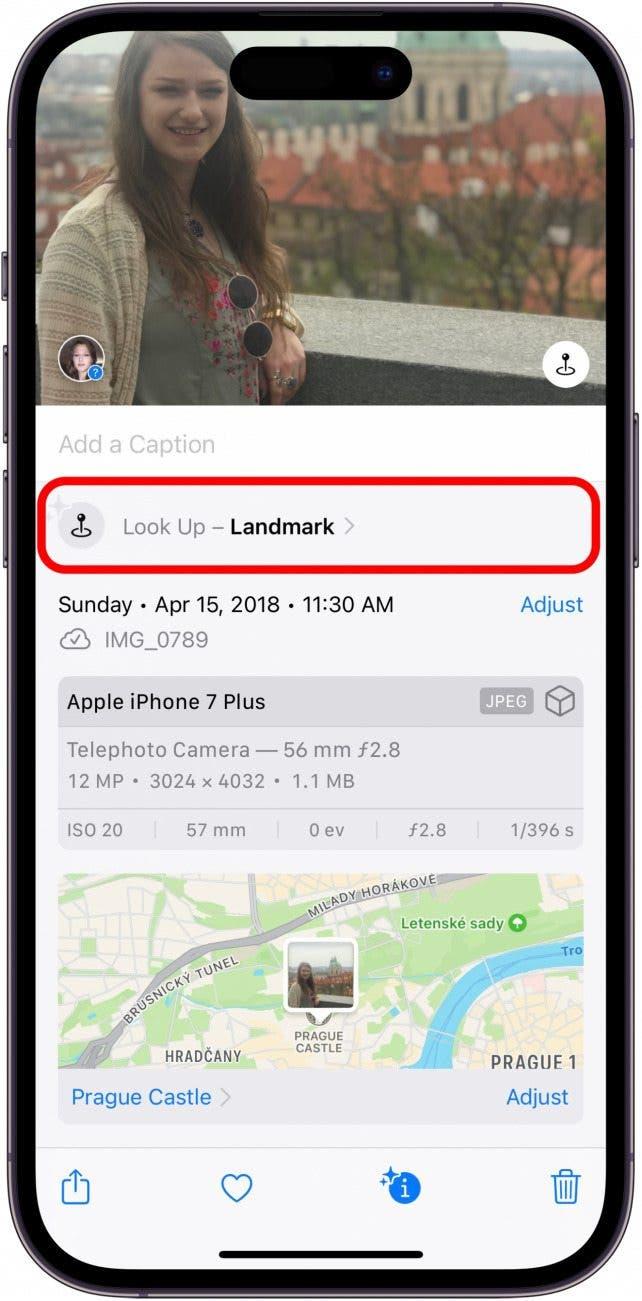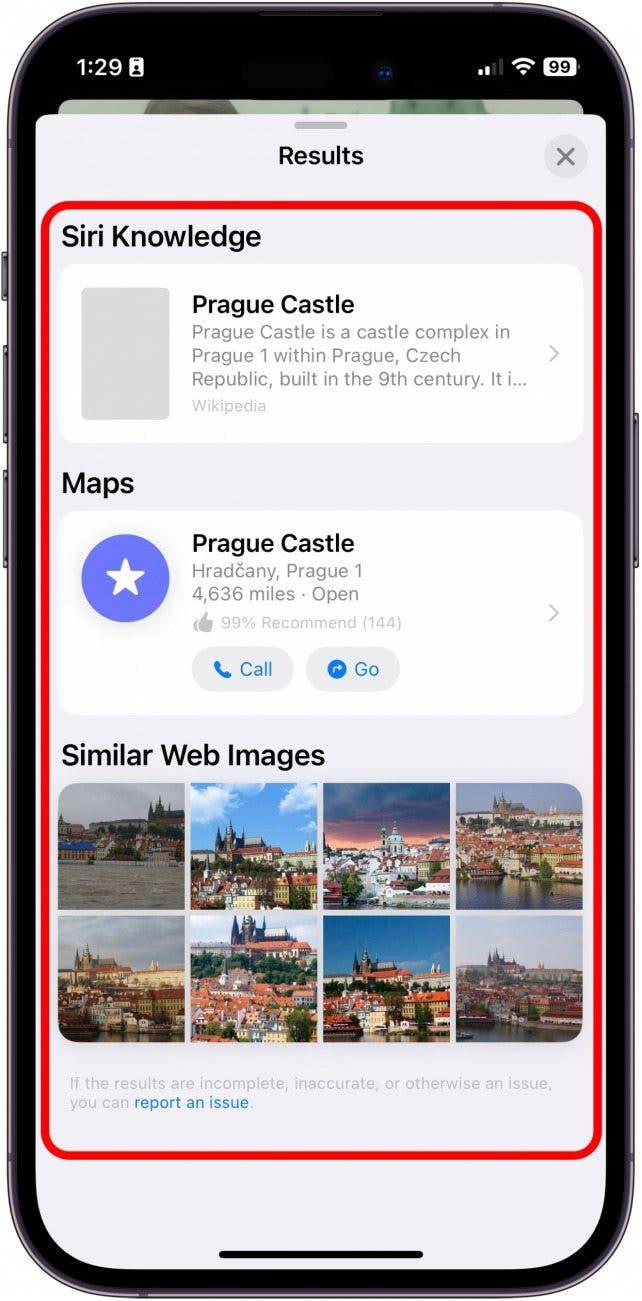Αν είστε εξοικειωμένοι με την εφαρμογή Φωτογραφίες, ίσως γνωρίζετε μια λειτουργία που ονομάζεται Visual Look Up, η οποία είναι μια λειτουργία που χρησιμοποιεί τεχνητή νοημοσύνη για τον εντοπισμό αντικειμένων στις φωτογραφίες σας. Οι περισσότεροι άνθρωποι έχουν ακούσει για την ικανότητά της να αναγνωρίζει συγκεκριμένα πρόσωπα και να αναγνωρίζει φυτά. Αλλά, γνωρίζατε ότι μπορείτε επίσης να χρησιμοποιήσετε το Visual Look Up για να αναγνωρίσετε τοποθεσίες και σημαντικά ορόσημα; Είναι πολύ ωραίο! Ακούστε πώς.
Γιατί θα σας αρέσει αυτή η συμβουλή
- Αξιοποιήστε στο έπακρο τη λειτουργία Visual Look Up μαθαίνοντας πώς να τη χρησιμοποιείτε για τον εντοπισμό τοποθεσιών.
- Αποκτήστε γρήγορα και εύκολα πρόσθετες πληροφορίες σχετικά με τα ορόσημα και τις τοποθεσίες που έχετε επισκεφθεί.
- Δεν είστε σίγουροι τι είναι αυτό το ωραίο ορόσημο μπροστά σας; Χρησιμοποιήστε το Visual Look Up για να το μάθετε!
Πώς να προβάλλετε ορόσημα στην εφαρμογή Φωτογραφίες
Είναι πολύ ωραίο να μπορείτε να γνωρίζετε με μια ματιά πού ακριβώς τραβήχτηκε μια φωτογραφία, ειδικά αν έχετε ταξιδέψει πρόσφατα και έχετε επισκεφθεί πολλά ιστορικά αξιοθέατα ή ορόσημα. Μπορεί να είναι δύσκολο να παρακολουθείτε ποια φωτογραφία τραβήχτηκε πού. Αλλά με την AI της λειτουργίας Visual Look Up, δεν χρειάζεται πλέον να θυμάστε καθόλου! Αν σας αρέσουν οι συμβουλές σχετικά με τη χρήση του iPhone σας, φροντίστε να εγγραφείτε για το δωρεάν Συμβουλή της Ημέρας!
- Στο iPhone σας, ανοίξτε την εφαρμογή Φωτογραφίες.
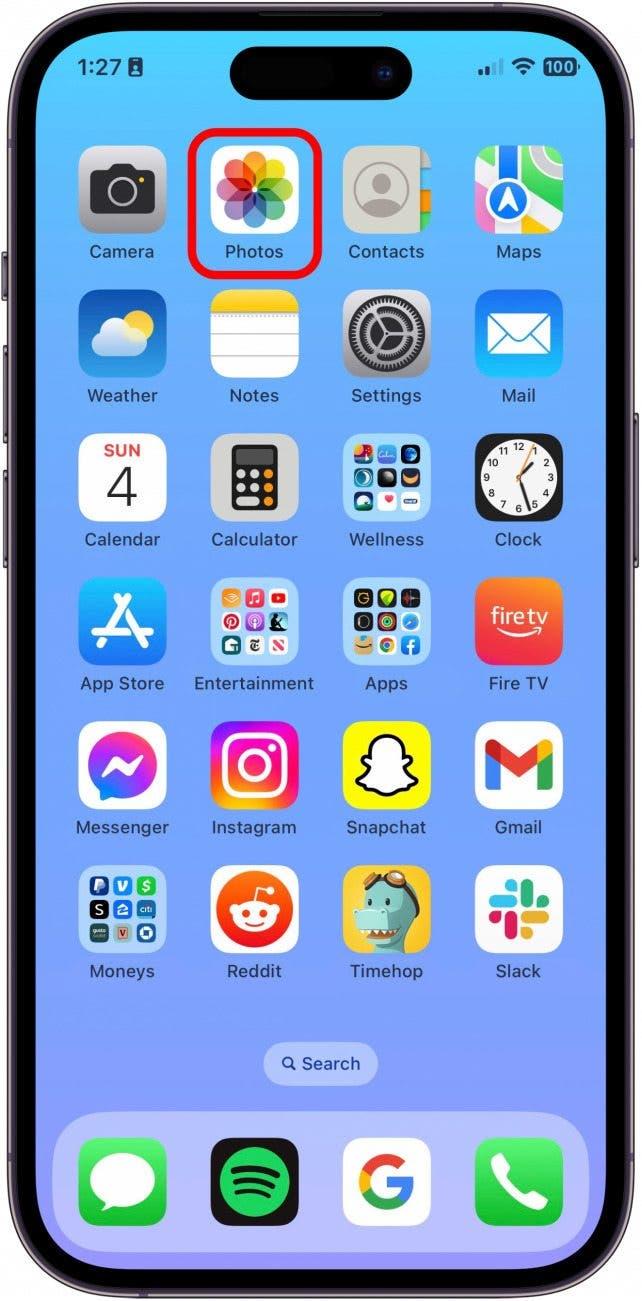
- Επιλέξτε μια φωτογραφία στην οποία απεικονίζεται μια διάσημη τοποθεσία ή ένα ορόσημο. (Αυτό δεν θα λειτουργήσει αν η φωτογραφία είναι τα παπούτσια σας στο Grand Canyon. Πρέπει να είναι μια φωτογραφία του ίδιου του Grand Canyon, αλλιώς η τεχνητή νοημοσύνη δεν θα μπορέσει να το αναγνωρίσει).

- Πατήστε το κουμπί πληροφοριών. Εάν η τεχνητή νοημοσύνη θα λειτουργήσει σε αυτή τη φωτογραφία, το κουμπί πληροφοριών θα είναι διακοσμημένο με αστράκια.

- Πατήστε Look Up Landmark (Αναζήτηση ορόσημου).

- Από εδώ, μπορείτε να επιλέξετε διάφορες επιλογές για περαιτέρω έρευνα, όπως λήψη οδηγιών, πραγματοποίηση κλήσης στην τοποθεσία ή αναζήτηση περαιτέρω πληροφοριών για την τοποθεσία μέσω του διαδικτύου.

Τώρα θα πρέπει να μπορείτε να αναγνωρίζετε διάσημα ορόσημα σε όλες τις φωτογραφίες σας!